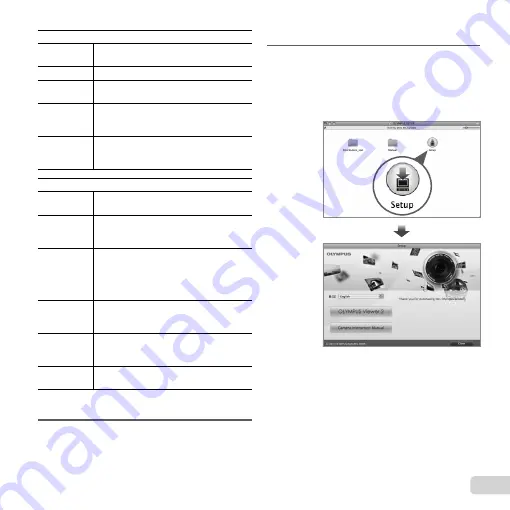
15
ES
OLYMPUS Viewer 2
Sistema
operativo
Windows XP (Service Pack 2 o posterior) /
Windows Vista / Windows 7
Procesador
Pentium 4 1,3 GHz o superior
RAM
1 GB o superior (se recomienda 2 GB o
superior)
Espacio libre
en el disco
duro
1 GB o superior
Ajustes del
monitor
1024 × 768 píxeles o superior
Mínimo 65 536 colores (se recomienda
16 770 000 colores)
ib
Sistema
operativo
Windows XP (Service Pack 2 o posterior) /
Windows Vista / Windows 7
Procesador
Pentium 4 1,3 GHz o superior
(se necesita Pentium D 3,0 GHz o
superior para visualizar películas)
RAM
512 MB o superior (se recomienda 1 GB
o superior)
(se necesita 1 GB o superior para
visualizar películas—se recomienda 2 GB
o superior)
Espacio libre
en el disco
duro
1 GB o superior
Ajustes del
monitor
1024 × 768 píxeles o superior
Mínimo 65 536 colores (se recomienda
16 770 000 colores)
Grá
fi
cos
Un mínimo de 64 MB de vídeo RAM con
DirectX 9 o posterior.
* Consulte la ayuda en línea para obtener información
sobre la utilización del software.
5
Instale el manual de la cámara.
Haga clic en el botón “Manual de instrucciones de
la cámara” y siga las instrucciones en pantalla.
●
Macintosh
Macintosh
1
Inserte el CD suministrado en una unidad de
CD-ROM.
Haga doble clic en el icono del CD (OLYMPUS
Setup) del escritorio.
Haga doble clic en el icono “Setup” para mostrar el
diálogo de “Con
fi
guración”.
●
●
Summary of Contents for T-10
Page 70: ...VR082502...
















































